جلسه اول: نوار ابزار تری دی مکس چیست ؟
خوب برای شروع آموزش ۳d max باید به این سوال جواب بدیم. ۳d max چیست؟ این نرم افزار یکی از قدرتمندترین نرم افزارها برای ساخت اشکال سه بعدی می باشد.
که در زمینه های مختلفی همچون طراحی صنعتی،طراحی جواهرات،ساخت انیمیشن، و طراحی معماری و … به کار می رود.که در این مطلب ما با دستوراتی آشنا می شویم که در زمینه ی طراحی معماری کاربرد دارند.
آموزش تری دی مکس دارای دنیای وسیعی از دستورات برای ساخت مدل های سه بعدی می باشد و همچنین لازم به ذکر است که برای ساخت یک مدل در این نرم افزار ممکن است چندین روش وجود داشته باشد که هیچ کدام بر دیگری برتری نداشته ،چون ما به دنبال خلق ذهینیت سه بعدی خود هستیم و در این راه میتوانیم از هر روشی بهره بگیریم.
ما در نرم افزار تری دی مکس احجام مورد نظر را مدل سازی می کنیم و در نهایت برای ارائه ی کار خود از طریق رندر از کار خود خروجی عکس می گیریم.
که برای این کار موتورهای رندر مختلفی تا بحال به وجود آمده است که دارای یک سیر تکاملی از ویژگی ها و خصوصیات بوده اند.
برخی از آنها عبارت اند از:Vray ،Arnold ،Indigo ،Corona و …
در ابتدای کار به آشنایی اولیه از نوار ابزار تری دی مکس می پردازیم:
- همانند سایر نرم افزار ها همچون اتوکد و فتوشاپ ،این نرم افزار هم دارای یک نوار از منوها می باشد .
- پس از آن نوارابزارهای این نرم افزار قرار گرفته است.
- پس از آن محیط اصلی تشکیل شده از چهار پنجره نمایش یا ViewPort است که دیدهای پرسپکتیو( Perspective ) ،نما از بالا(Top ) ،نمای راست ( Right )، نمای چپ( Left ) را در اختیار ما می گذارد که ترتیب چینش آنها کاملا اختیاری می باشد.
- پانل های ترسیم هم یکی از مهمترین قسمت های این نرم افزار است که دارای بخش های مختلف و مهمی می باشد.
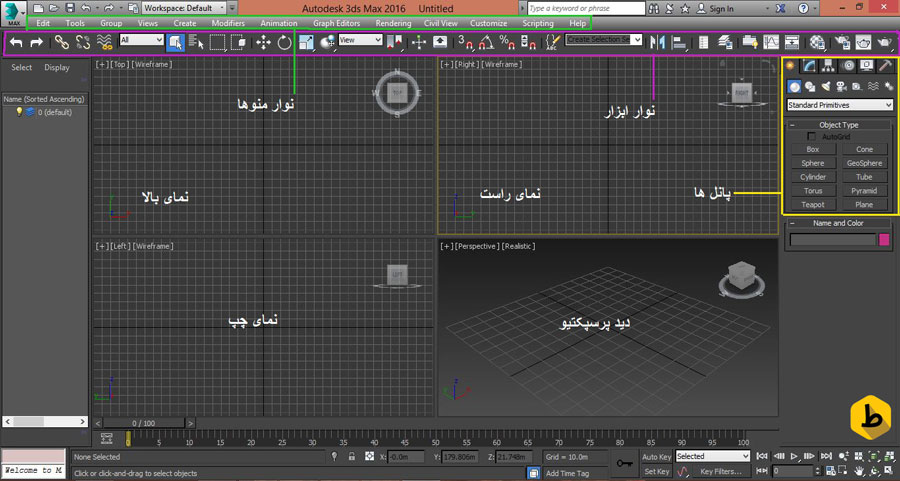
همانند سایر نرم افزارها در آموزش ۳دی مکس هم همه ی دستورها دارای میانبر می باشند که استفاده از آنها سرعت عمل را افزایش می دهد.
- در اولین مرحله از کار واحد ترسیم را روی سانتی متر قرار میدهیم:
àCustomizeàUnits setupنوار منوها
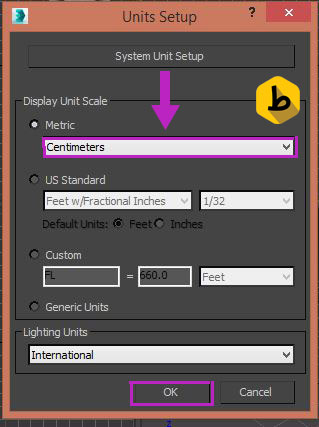
- هر Viewport که به صورت فعال ودرحالت انتخاب باشد در اطراف آن یک کادر زرد رنگ قابل مشاهده است.که با کلیک راست در هر Viewport امکان تغییر آن وجود دارد.برای دیدن viewport ها به صورت بزرگ و تمام صفحه از میانبر Alt+W استفاده میکنیم.
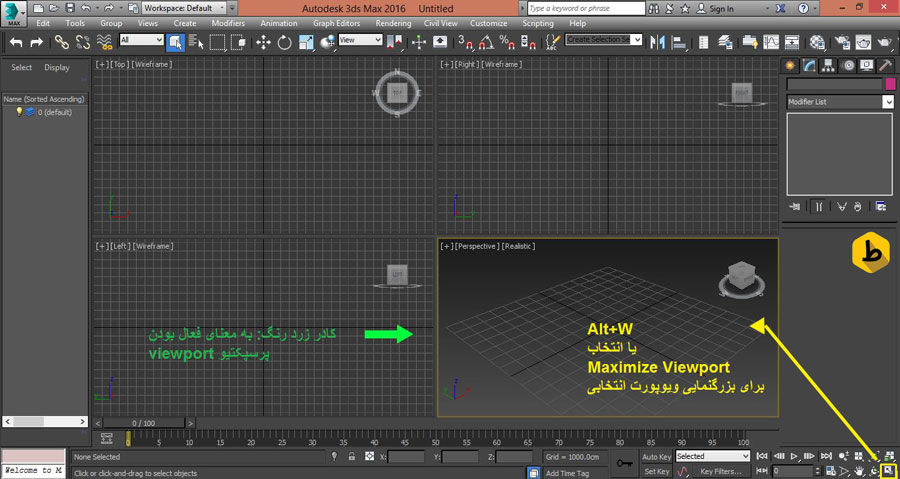
- ما برای خلق اشیا در قسمت نوار ابزار تری دی مکس می توانیم از اشیاء هندسی استانداردی که خود این نرم افزار در اختیارمان قرار داده بهره جوییم.
این اشکال در پانل Create که به معنای خلق کردن می باشد، وجود دارد و از نقطه نظر بیشترن کاربران به قلب تری دی مکس (در مدلسازی) شهرت دارد.
CreateàGeometryàStandard primitive
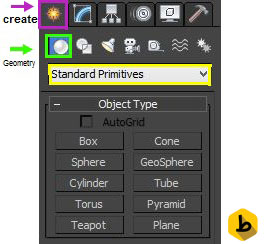
در اینجا ما قادر به خلق اشکالی همچون Box (جعبه)،Sphere (کره)،Cylinder (استوانه)،Pyramid (هرم)،Plane (صفحه) و … می باشیم.با اجرای هر کدام ازین اشکال ما قادر به عدد دهی به صورت دقیق در قسمت Modify می باشیم.
برای مثال برای رسم یک مکعب مستطیل با ابعاد ۳۰*۳۰*۳۰ با واحد سانتی متر طبق عکس زیر عمل می کنیم.
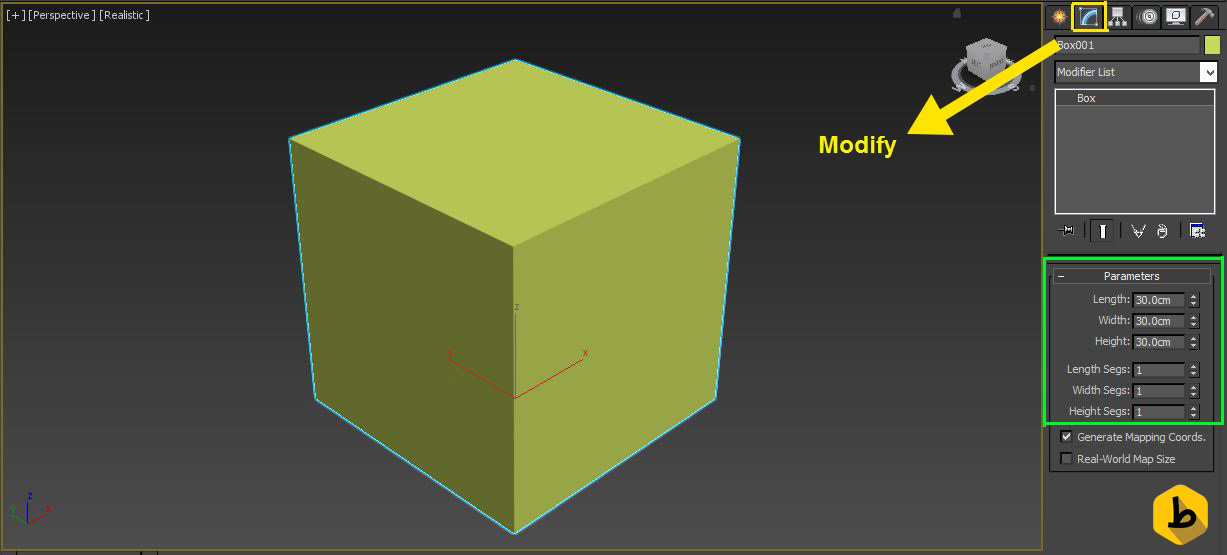
تمامی اشکال در standard primitive از Modify قابل کنترل می باشند که براحتی می توانیم به آنها ،برای رسم دقیق عدد نسبت بدهیم.
- حال به یادگیری برخی از پرکاربرد ترین نوار ابزار تری دی مکس موجود در نوار ابزار تری دی مکس می پردازیم:
Select Object :
به کمک این دکمه می توانیم اشیا داخل صحنه را انتخاب کنیم. Shortcut یا کلید میانبر آن Q می باشد.
Select and Move :
به کمک این ابزار ما براحتی می توانیم اشیاء داخل صحنه را حرکت دهیم.Shortcut یا کلید میانبر آن W می باشد.
Select and Rotate :
به کمک این ابزار میتوان اشیاء داخل صحنه را چرخاند. Shortcut یا کلید میانبر آن E می باشد.
Select and Uniform Scale :
به کمک این گزینه می توان یک شی را در راستای محورهای X ،Y ،Z تغییر اندازه داد و مقیاس را عوض کرد. Shortcut یا کلید میانبر آن R می باشد.
* نکته: همانطور که می بینید ،کلید میانبر این ۴ دستور بسیار کارآمد در صفحه کیبورد در کنار هم قرار دارد و با بکارگیری آنها ما براحتی می توانیم بخشی از زمان را ذخیره کنیم.
Snaps Toggle :
با بکار گیری این ابزار در حالت Vertex ما می توانیم به نقاط تشکیل دهنده اجسام دسترسی داشته باشیم و این امر در جابجایی و حرکت اشیا در صحنه به ما کمک می کند تا جابجایی دقیق تری داشته باشیم.با یک کلیک راست روی آیکون اسنپ)مطابق عکس۶)می توانیم آنرا در حالت Vertex (یا نقاط) قرار دهیم. Shortcut یا کلید میانبر آن S می باشد.
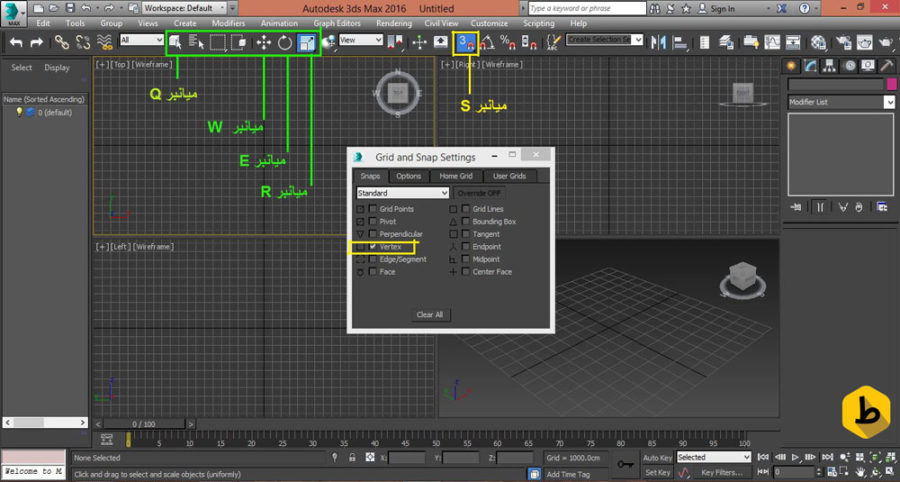
تا این مرحله با تعدادی از پر کاربردترین نوار ابزار تری دی مکس در سایت طراح شید آشنا شدیم.برای نتیجه بهتر در یادگیری همزمان با مطالعه فایل آموزش، نرم افزار را اجرا کنید و قدم به قدم با تصاویر و متن ها، دستورات را امتحان نمایید.


واقعا دستتون درد نکنه و خسته نباشید.با این مطالب خوبتون .هم میتونم به بقیه کارام برسم و هم طبق اموزش شما پیش برم هم این که دیگه نیازی به کلاس رفتن نیست و هزینه واقعا کم میشه.خیلی عالی هستین
با سلام
سپاس از شما امیدواریم براتون کارامد بوده باشه
سلام..من تازه اومدم و دارم مطالب رو مطالعه می کنم…با تشکر از اینکه آموزش رو رایگان ارائه می کنید…. نظر نهایی رو بعد از مطالعه کامل، مجدد خواهم نوشت…با تشکر مجدد
خواهش میکنیم. دعوت میکنیم تمام مقاله های آموزشی مجله طراح شید رو دنبال کنید همه مطالب آموزشی رایگان هست.
نمیشه اینها رو دانلود کرد؟
ببخشید موقع باز کردن تری دی مکس صفحه به صورت سیاه ظاهر میشه و اون خط های شطرنجی نمیاد